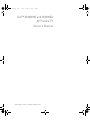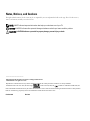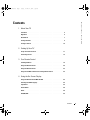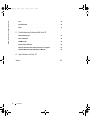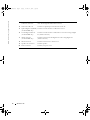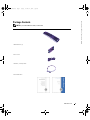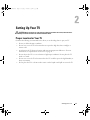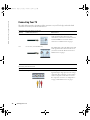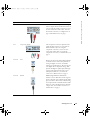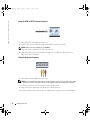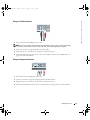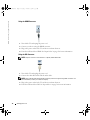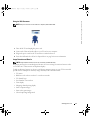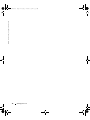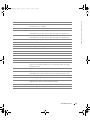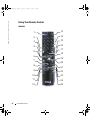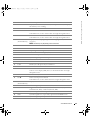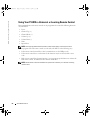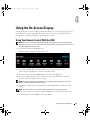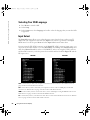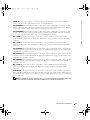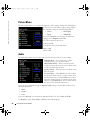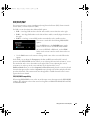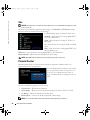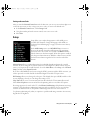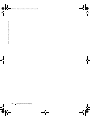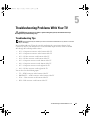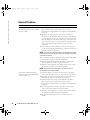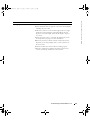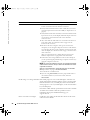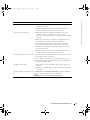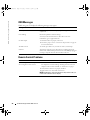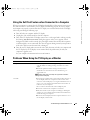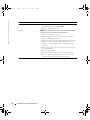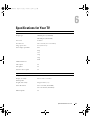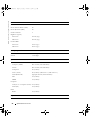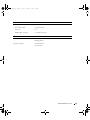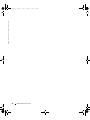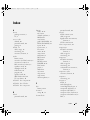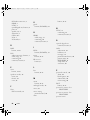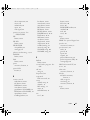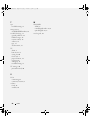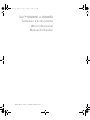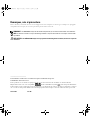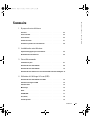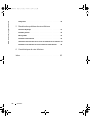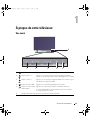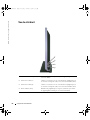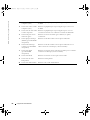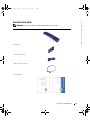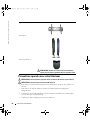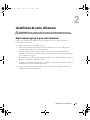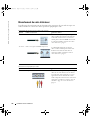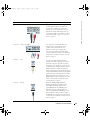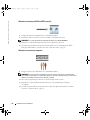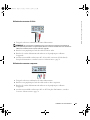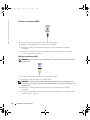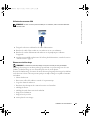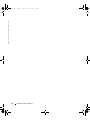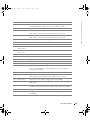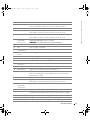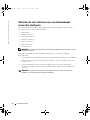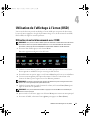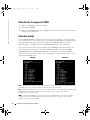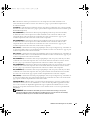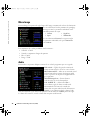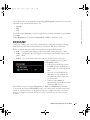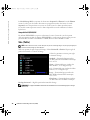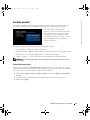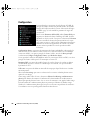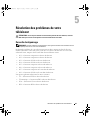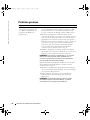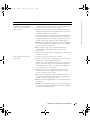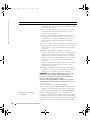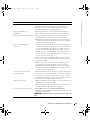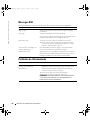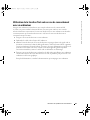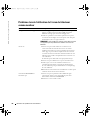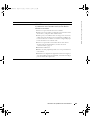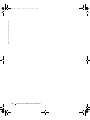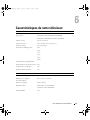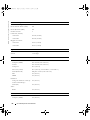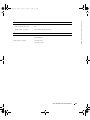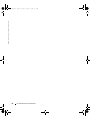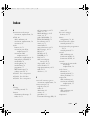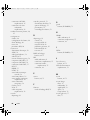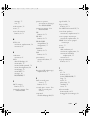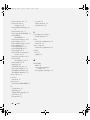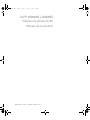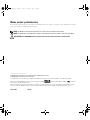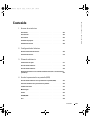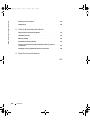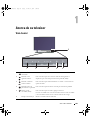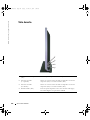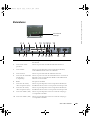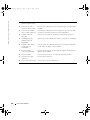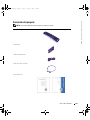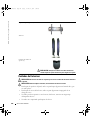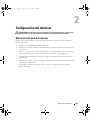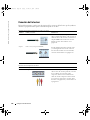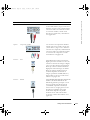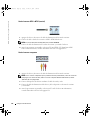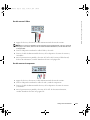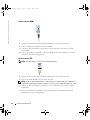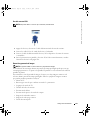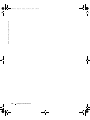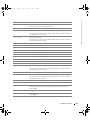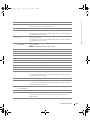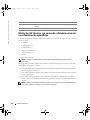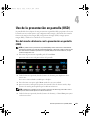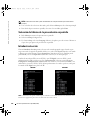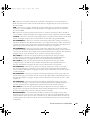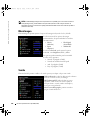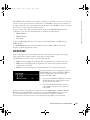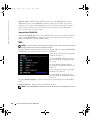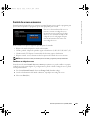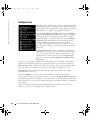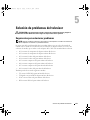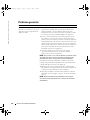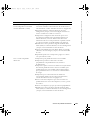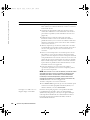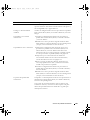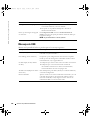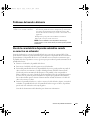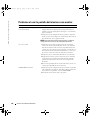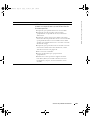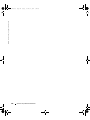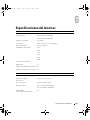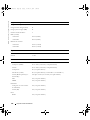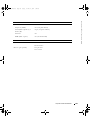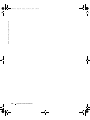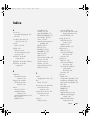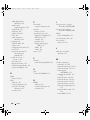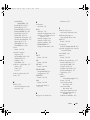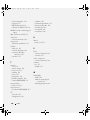Dell LCD TV W4200 Le manuel du propriétaire
- Catégorie
- Protecteurs de câbles
- Taper
- Le manuel du propriétaire
La page est en cours de chargement...
La page est en cours de chargement...
La page est en cours de chargement...
La page est en cours de chargement...
La page est en cours de chargement...
La page est en cours de chargement...
La page est en cours de chargement...
La page est en cours de chargement...
La page est en cours de chargement...
La page est en cours de chargement...
La page est en cours de chargement...
La page est en cours de chargement...
La page est en cours de chargement...
La page est en cours de chargement...
La page est en cours de chargement...
La page est en cours de chargement...
La page est en cours de chargement...
La page est en cours de chargement...
La page est en cours de chargement...
La page est en cours de chargement...
La page est en cours de chargement...
La page est en cours de chargement...
La page est en cours de chargement...
La page est en cours de chargement...
La page est en cours de chargement...
La page est en cours de chargement...
La page est en cours de chargement...
La page est en cours de chargement...
La page est en cours de chargement...
La page est en cours de chargement...
La page est en cours de chargement...
La page est en cours de chargement...
La page est en cours de chargement...
La page est en cours de chargement...
La page est en cours de chargement...
La page est en cours de chargement...
La page est en cours de chargement...
La page est en cours de chargement...
La page est en cours de chargement...
La page est en cours de chargement...
La page est en cours de chargement...
La page est en cours de chargement...
La page est en cours de chargement...
La page est en cours de chargement...

Index 45
Index
A
about
package contents, 9
TV, 5
access code
default, 30
parental control, 30
setting, 31
ATSC, 31
cable, usage, 12
connecting, 14
connector, location, 8
audio
button, 21-23
connector for VGA, location, 7
connectors, location, 6
DVI connectors, location, 7
equalizer mode, 28
midnight mode, 28
OSD menu, 28
program, 28
speaker on/off, 28
SRS TruSurround, 28
TV out volume, 28
AV1/AV2. See component.
AV3/AV4. See S-Video.
AV5/AV6. See composite.
B
block
parental control, 30
button
audio, 21-23
CC, 21-23
channel up/down, 5
DISP, 21-23
enter, 21-23
guide (W4200HD), 23
INFO (W4200HD), 23
input, 21-23
input source, 5
last, 21-23
menu, 21-23
mute, 21-23
OSD menu, 5
PICT, 21-23
PIP, 21-23
PIP SEL, 21-23
POP/PBP, 21-23
POS, 21-23
power, 5
SAP, 21-23
size, 21-23
sleep, 21-23
swap, 21-23
volume up/down, 5
C
CC
button, 21-23
channel
setup, 26, 31
channel lock
parental control, 30
coaxial
ATSC connector, 14
cable, usage, 12
digital audio out connector,
location, 8
NTSC connector, 14
color temperature, 28
component
AV1/AV2 connectors,
location, 7
cable, usage, 13
connecting, 15
composite
AV5/AV6 connectors,
location, 7
cable, usage, 12
connecting, 14
video/audio out connectors,
location, 8
composite video
connector, location, 6
computer
connecting, 17
connector
ATSC, 8
audio left/right, 6
coaxial digital audio out, 8
component (AV1/AV2), 7
composite (AV5/AV6), 7
composite video, location, 6
composite video/audio out, 8
DVI, 7
DZ101_eUM.book Page 45 Friday, October 8, 2004 2:25 PM
La page est en cours de chargement...
La page est en cours de chargement...
La page est en cours de chargement...

www.dell.com | support.dell.com
EMPLACEMENT DE FICHIER : C:\Documents and Settings\solinak\Ƈ¦±\OM update\frontf.fm
CONFIDENTIALITÉ DELL – PRÉLIMINAIRE 10/8/04 – POUR PREUVE UNIQUEMENT
Dell™ W4200HD et W4200ED
Téléviseur à écran plasma
106 cm (42 pouces)
Manuel d’utilisation
DZ101_fUM.book Page 49 Friday, October 8, 2004 2:52 PM

Remarques, avis et précautions
Dans ce document, certains blocs de texte sont accompagnés d’une icône et imprimés en caractères gras ou italiques. Ces paragraphes
correspondent à des remarques, des avis et des précautions qui sont utilisés comme suit :
REMARQUE : Une REMARQUE indique des informations importantes qui vous aident à mieux utiliser votre téléviseur.
AVIS : Un AVIS vous avertit d’un risque de dommage matériel ou de perte de données et vous indique comment éviter
le problème.
PRÉCAUTION : Une PRÉCAUTION indique un risque potentiel d’endommagement du matériel, de blessure corporelle
ou de mort.
_____________________
Les informations contenues dans ce document sont sujettes à modification sans préavis.
© 2004 Dell Inc. Tous droits réservés.
Toute reproduction de ce document sous quelque forme que ce soit sans l’autorisation écrite de Dell Inc. est strictement interdite.
Marques utilisées dans ce texte : Dell, le logo DELL ; TruSurround XT, SRS et le symbole sont des marques de SRS Labs, Inc.
D’autres marques et noms commerciaux peuvent être utilisés dans ce document pour faire référence aux entités se réclamant de ces marques
et de ces noms ou à leurs produits. Dell Inc. dénie tout intérêt propriétaire dans les marques et les noms commerciaux autres que les siens.
Octobre 2004 Rév. A00
DZ101_fUM.book Page 50 Friday, October 8, 2004 2:52 PM

Sommaire 51
FILE LOCATION: C:\Documents and Settings\solinak\Ƈ¦±\OM update\DZ101_fyUM.fm
DELL CONFIDENTIAL – PRELIMINARY 10/8/04 – FOR PROOF ONLY
www.dell.com | support.dell.com
Sommaire
1 À propos de votre téléviseur
Vue avant . . . . . . . . . . . . . . . . . . . . . . . . . . . . . . . . . 53
Vue du côté droit
. . . . . . . . . . . . . . . . . . . . . . . . . . . . . 54
Vue du dessous
. . . . . . . . . . . . . . . . . . . . . . . . . . . . . . 55
Contenu de la boîte
. . . . . . . . . . . . . . . . . . . . . . . . . . . . 57
Précautions à prendre avec votre téléviseur
. . . . . . . . . . . . . . . . 58
2 Installation de votre téléviseur
Emplacement approprié pour votre téléviseur . . . . . . . . . . . . . . . 59
Branchement de votre téléviseur
. . . . . . . . . . . . . . . . . . . . . . 60
3 Votre télécommande
Installation des piles . . . . . . . . . . . . . . . . . . . . . . . . . . . 67
Utilisation de votre télécommande
. . . . . . . . . . . . . . . . . . . . . 68
Utilisation de votre télécommande
. . . . . . . . . . . . . . . . . . . . . 70
Utilisation de votre téléviseur avec une télécommande universelle intelligente
72
4 Utilisation de l’affichage à l’écran (OSD)
Utilisation de votre télécommande avec l’OSD . . . . . . . . . . . . . . . 73
Sélection de la langue de l’OSD
. . . . . . . . . . . . . . . . . . . . . . 74
Sélection entrée
. . . . . . . . . . . . . . . . . . . . . . . . . . . . . 74
Menu Image
. . . . . . . . . . . . . . . . . . . . . . . . . . . . . . . 76
Audio
. . . . . . . . . . . . . . . . . . . . . . . . . . . . . . . . . . . 76
PIP/POP/PBP
. . . . . . . . . . . . . . . . . . . . . . . . . . . . . . . 77
Size (Taille)
. . . . . . . . . . . . . . . . . . . . . . . . . . . . . . . . 78
Contrôle parental
. . . . . . . . . . . . . . . . . . . . . . . . . . . . . 79
DZ101_fUM.book Page 51 Friday, October 8, 2004 2:52 PM

52 Sommaire
www.dell.com | support.dell.com
FILE LOCATION: C:\Documents and Settings\solinak\Ƈ¦±\OM update\DZ101_fyUM.fm
DELL CONFIDENTIAL – PRELIMINARY 10/8/04 – FOR PROOF ONLY
www.dell.com | support.dell.com
Configuration . . . . . . . . . . . . . . . . . . . . . . . . . . . . . . . 80
5 Résolution des problèmes de votre téléviseur
Conseils de dépannage . . . . . . . . . . . . . . . . . . . . . . . . . . . 81
Problèmes généraux
. . . . . . . . . . . . . . . . . . . . . . . . . . . . 82
Messages OSD
. . . . . . . . . . . . . . . . . . . . . . . . . . . . . . . 86
Problèmes de télécommande
. . . . . . . . . . . . . . . . . . . . . . . . 86
Utilisation de la fonction Test auto en cas de raccordement avec un ordinateur
87
Problèmes lors de l’utilisation de l’écran de téléviseur comme moniteur
. . . 88
6 Caractéristiques de votre téléviseur
Index
. . . . . . . . . . . . . . . . . . . . . . . . . . . . . . . . . . . . 95
DZ101_fUM.book Page 52 Friday, October 8, 2004 2:52 PM

EMPLACEMENT DE FICHIER : C:\Documents and Settings\solinak\Ƈ¦±\OM update\ch1f.fm
CONFIDENTIALITÉ DELL – PRÉLIMINAIRE 10/8/04 – POUR PREUVE UNIQUEMENT
À propos de votre téléviseur 53
À propos de votre téléviseur
Vue avant
6
12 345
1 Bouton Source d’entrée Appuyez sur ce bouton pour afficher le menu Sélection entrée.
2 Bouton chaîne +/- Appuyez sur ce bouton pour sélectionner la chaîne précédente/
suivante ou pour naviguer dans le menu d’affichage à l’écran (OSD).
3 Bouton volume +/- Appuyez sur ce bouton pour augmenter/diminuer le volume ou pour
sélectionner une option de l’OSD.
4 Bouton du menu OSD Appuyez sur ce bouton pour afficher le menu OSD.
5 Bouton et voyant (LED)
d’alimentation
Appuyez sur ce bouton pour allumer et éteindre le téléviseur.
Le voyant d’alimentation est bleu lorsque le téléviseur est allumé,
et orange lorsqu’il est en veille.
6 Récepteur IR (infrarouge) Reçoit le signal émis par la télécommande.
DZ101_fUM.book Page 53 Friday, October 8, 2004 2:52 PM

54 À propos de votre téléviseur
www.dell.com | support.dell.com
EMPLACEMENT DE FICHIER : C:\Documents and Settings\solinak\Ƈ¦±\OM update\ch1f.fm
CONFIDENTIALITÉ DELL – PRÉLIMINAIRE 10/8/04 – POUR PREUVE UNIQUEMENT
Vue du côté droit
1 Connecteur vidéo composite (AV7) Branchez des périphériques, tels qu’un magnétoscope ou un
lecteur de DVD.
2 Connecteur audio (G) Utilisez ce connecteur si vous avez branché un périphérique sur
le connecteur composite (AV7) ou le connecteur S-Vidéo (AV8).
3 Connecteur audio (D) Utilisez ce connecteur si vous avez branché un périphérique sur
le connecteur composite (AV7) ou le connecteur S-Vidéo (AV8).
4 Entrée S-Vidéo (AV8) Branchez des périphériques, tels qu’un système de jeux vidéos,
un appareil photo numérique ou un lecteur de DVD.
1
2
3
4
DZ101_fUM.book Page 54 Friday, October 8, 2004 2:52 PM

À propos de votre téléviseur 55
EMPLACEMENT DE FICHIER : C:\Documents and Settings\solinak\Ƈ¦±\OM update\ch1f.fm
CONFIDENTIALITÉ DELL – PRÉLIMINAIRE 10/8/04 – POUR PREUVE UNIQUEMENT
www.dell.com | support.dell.com
Vue du dessous
1 Connecteur HDMI Branchez des périphériques, tels qu’un lecteur de DVD ou un boîtier
décodeur.
2 Connecteur audio pour VGA Branchez le câble audio de votre ordinateur à votre téléviseur.
3 Connecteur DVI Branchez des périphériques tels qu’un lecteur de DVD, un boîtier
décodeur ou votre ordinateur.
4 Connecteur VGA Branchez sur le câble VGA de votre ordinateur à votre téléviseur.
5 Connecteurs audio
DVI (D/G)
Raccordez les connecteurs audio DVI si vous avez branché un
périphérique tel qu’un lecteur de DVD ou un boîtier décodeur
sur le connecteur DVI.
6 RS232 Réservé à l’installation en usine
7 Connecteurs audio et vidéo
composants (AV2)
Branchez des périphériques tels qu’un lecteur de DVD, un boîtier
décodeur ou un récepteur réseau câblé.
8 Connecteurs audio et vidéo
composants (AV1)
Branchez des périphériques tels qu’un lecteur de DVD, un boîtier
décodeur ou un récepteur réseau câblé.
9 Connecteur S-Vidéo (AV4) Branchez des périphériques tels qu’un système de jeux vidéos ou un
lecteur de DVD.
10 Connecteurs S-Vidéo (AV3) Branchez des périphériques tels qu’un système de jeux vidéos ou un
lecteur de DVD.
1
2
3
4
5
6
7
8
9
10
11
12
13
14
15
16
17
18
19 20
Les connecteurs se
trouvent à cet endroit.
DZ101_fUM.book Page 55 Friday, October 8, 2004 2:52 PM

56 À propos de votre téléviseur
www.dell.com | support.dell.com
EMPLACEMENT DE FICHIER : C:\Documents and Settings\solinak\Ƈ¦±\OM update\ch1f.fm
CONFIDENTIALITÉ DELL – PRÉLIMINAIRE 10/8/04 – POUR PREUVE UNIQUEMENT
11 Connecteurs vidéo et audio
composites (AV6)
Branchez des périphériques, tels qu’un magnétoscope ou un lecteur
de DVD.
12 Connecteurs vidéo et audio
composites (AV5)
Branchez un périphérique tel qu’un magnétoscope ou un lecteur
de DVD.
13 Connecteurs de sortie audio
et vidéo composites
Branchez un périphérique tel qu’un magnétoscope si vous avez
raccordez une antenne ou le câble TV au connecteur ANT/Cable.
14 Sortie audio pour caisson
d’extrêmes graves
Branchez un caisson d’extrêmes graves alimenté, en option,
au téléviseur.
15 Sortie optique numérique
(SPDIF) (pour W4200HD
uniquement)
Branchez un décodeur audio ou un récepteur audio/vidéo.
16 Sortie audio numérique
coaxiale (pour W4200HD
uniquement)
Branchez un décodeur audio ou un récepteur audio/vidéo si vous
utilisez un téléviseur numérique (connecteur ATSC).
17 Connecteur ATSC
(pour W4200HD
uniquement)
Branchez une antenne pour le syntoniseur numérique si vous utilisez
un téléviseur numérique (connecteur ATSC).
18 Connecteur NTSC Branchez une antenne ou un récepteur réseau câblé.
19 Connecteurs de sortie
haut-parleurs
Branchez les haut-parleurs.
20 Connecteur d’alimentation Branchez votre cordon d’alimentation.
DZ101_fUM.book Page 56 Friday, October 8, 2004 2:52 PM

À propos de votre téléviseur 57
EMPLACEMENT DE FICHIER : C:\Documents and Settings\solinak\Ƈ¦±\OM update\ch1f.fm
CONFIDENTIALITÉ DELL – PRÉLIMINAIRE 10/8/04 – POUR PREUVE UNIQUEMENT
www.dell.com | support.dell.com
Contenu de la boîte
REMARQUE : Si vous avez besoin de câbles supplémentaires, contactez Dell.
Télécommande
Piles AAA (2)
Cordon d’alimentation
Câble d’antenne (coaxial)
Documentation
DZ101_fUM.book Page 57 Friday, October 8, 2004 2:52 PM

58 À propos de votre téléviseur
www.dell.com | support.dell.com
EMPLACEMENT DE FICHIER : C:\Documents and Settings\solinak\Ƈ¦±\OM update\ch1f.fm
CONFIDENTIALITÉ DELL – PRÉLIMINAIRE 10/8/04 – POUR PREUVE UNIQUEMENT
Précautions à prendre avec votre téléviseur
PRÉCAUTION : Seul un technicien agréé doit réviser le téléviseur. Ne démontez pas le téléviseur.
PRÉCAUTION : Avant de nettoyer le téléviseur, débranchez-le.
• Pour nettoyer l’écran, humectez légèrement un chiffon doux, propre et sans peluche avec
de l’eau.
• Pour nettoyer le coffre du téléviseur, utilisez un chiffon légèrement imprégné de
détergent doux.
• N’utilisez pas de produits chimiques, tels que du benzène, du diluant, de l’ammoniaque
ou tout autre type de produit abrasif.
• N’utilisez pas d’air comprimé pour nettoyer le téléviseur.
Support mural (en option)
Haut-parleurs
Cache du piédestal (2)
PRÉCAUTION : Installez les caches sur la base du téléviseur
lorsque vous lui enlevez le piédestal afin de le suspendre au mur.
DZ101_fUM.book Page 58 Friday, October 8, 2004 2:52 PM

EMPLACEMENT DE FICHIER : C:\Documents and Settings\solinak\Ƈ¦±\OM update\ch2f.fm
Installation de votre téléviseur 59
Installation de votre téléviseur
PRÉCAUTION : Avant de commencer l’une des procédures de configuration décrites dans cette
section, suivez les consignes de sécurité de base fournies dans le Guide d’informations du produit.
Emplacement approprié pour votre téléviseur
Lorsque vous déciderez de l’emplacement de votre téléviseur, tenez compte des facteurs
environnementaux suivants :
• Veillez à permettre une ventilation correcte.
• Ne stockez ni n’utilisez votre téléviseur dans des endroits exposés à une chaleur élevée,
à la lumière directe du soleil ou à un froid extrême.
• Évitez de déplacer le téléviseur d’un emplacement à un autre, avec des différences de
températures importantes. Pour plus d’informations, consultez la section « Caractéristiques
de votre téléviseur » page 91.
• Ne soumettez pas le téléviseur à d’importantes vibrations ou à des chocs violents. Ne placez
pas le téléviseur dans le coffre d’une voiture.
• Ne stockez ni n’utilisez le téléviseur dans des endroits où il pourrait être exposé à un fort taux
d’humidité ou à un environnement poussiéreux.
• Ne placez pas le téléviseur dans un endroit où de l’eau ou d’autres liquides pourraient
l’éclabousser ou pénétrer à l’intérieur.
DZ101_fUM.book Page 59 Friday, October 8, 2004 2:52 PM

60 Installation de votre téléviseur
www.dell.com | support.dell.com
EMPLACEMENT DE FICHIER : C:\Documents and Settings\solinak\Ƈ¦±\OM update\ch2f.fm
CONFIDENTIALITÉ DELL – PRÉLIMINAIRE 10/8/04 – POUR PREUVE UNIQUEMENT
Branchement de votre téléviseur
Les tableaux ci-dessous fournissent une description des connecteurs de votre téléviseur qui vous
aidera à identifier le connecteur à utiliser pour divers périphériques vidéo.
Branchement du récepteur réseau câblé ou de l’antenne
Connexion de vos périphériques vidéo
Qualité Câble et connecteur Quand les utiliser
Satisfaisante Câble coaxial
Le câble coaxial (RF) transporte le signal
vidéo et audio du connecteur de l’antenne
ou du câble au téléviseur. Le connecteur
coaxial porte la mention NTSC. Pour situer
le connecteur NTSC, consultez la section
« Vue du dessous » page 55.
Très bonne Câble coaxial (pour W4200HD uniquement)
Le câble ATSC transporte les signaux
vidéo et audio numériques du connecteur
d’antenne au téléviseur. Pour situer le
connecteur ATSC, consultez la section
« Vue du dessous » page 55.
Qualité Câble et connecteur Quand les utiliser
Satisfaisante Composite
Le connecteur composite transporte le signal
vidéo via une seule broche. Si vous utilisez
un connecteur vidéo composite, vous avez
également besoin de brancher des câbles
audio composites. Pour situer les connecteurs
composites, consultez les sections « Vue du
côté droit » page 54 et « Vue du dessous »
page 55.
DZ101_fUM.book Page 60 Friday, October 8, 2004 2:52 PM

Installation de votre téléviseur 61
EMPLACEMENT DE FICHIER : C:\Documents and Settings\solinak\Ƈ¦±\OM update\ch2f.fm
CONFIDENTIALITÉ DELL – PRÉLIMINAIRE 10/8/04 – POUR PREUVE UNIQUEMENT
www.dell.com | support.dell.com
Bonne S-Vidéo
Le connecteur S-Vidéo divise le signal vidéo
en deux signaux, un noir et blanc et un
couleur. Si vous utilisez le connecteur
S-Vidéo, vous avez également besoin de
brancher les câbles audio. Pour situer les
connecteurs S-Vidéo, consultez les sections
« Vue du côté droit » page 54 et «Vue du
dessous » page 55.
Très bonne Composant (YPbPr)
Les connecteurs composants divisent
le signal vidéo en trois signaux, deux
couleur et un noir et blanc. Si vous
utilisez les connecteurs composants,
vous avez également besoin de brancher
les câbles audio. Pour situer les connecteurs
composants, consultez la section « Vue du
dessous » page 55.
Excellente DVI
Le connecteur DVI reçoit les données
d’image au format numérique pour que le
téléviseur n’ait pas à opérer la conversion
analogique vers numérique, comme c’est le
cas pour les types d’entrée décrits ci-dessus.
Étant donné que le téléviseur utilise des
données numériques pour afficher l’image, le
connecteur DVI offre l’entrée de plus grande
qualité, bien que concrètement les résultats
dépendent de la source vidéo (lecteur de
DVD, magnétoscope numérique, etc.). Pour
situer ce connecteur, consultez la section
« Vue du dessous » page 55.
Excellente HDMI
L’interface HDMI (High Definition
Multimedia Interface) garantit l’envoi
du meilleur signal vidéo de la source
(signal HDTV, lecteur de DVD) vers le
téléviseur. Cela est rendu possible par
l’envoi au périphérique d’affichage, via un
même câble, des données vidéo et audio
multichaînes non compressées. Pour situer
ce connecteur, consultez la section « Vue du
dessous » page 55.
Qualité Câble et connecteur Quand les utiliser
DZ101_fUM.book Page 61 Friday, October 8, 2004 2:52 PM

62 Installation de votre téléviseur
www.dell.com | support.dell.com
EMPLACEMENT DE FICHIER : C:\Documents and Settings\solinak\Ƈ¦±\OM update\ch2f.fm
CONFIDENTIALITÉ DELL – PRÉLIMINAIRE 10/8/04 – POUR PREUVE UNIQUEMENT
Utilisation du connecteur ATSC ou NTSC (coaxial)
1
Éteignez le téléviseur et débranchez le cordon d’alimentation.
2
Branchez le câble coaxial sur le connecteur ATSC ou NTSC du téléviseur.
REMARQUE : Le connecteur ATSC est disponible uniquement sur le modèle W4200HD.
3
Branchez le cordon d’alimentation du téléviseur et allumez le téléviseur.
4
Accédez au menu OSD et sélectionnez TV pour NTSC ou TV numérique pour ATSC.
Pour plus d’informations, consultez la section « Sélection entrée » page 74.
Utilisation du connecteur composite
1
Éteignez le téléviseur et débranchez le cordon d’alimentation.
REMARQUE : Si vous branchez un périphérique que vous voulez pouvoir enlever à tout moment, tel
qu’un système de jeux vidéo ou un caméscope, utilisez le connecteur composite situé sur le côté droit du
téléviseur (consultez la section « Vue du côté droit » page 54).
2
Raccordez le périphérique au téléviseur à l’aide du câble audio et vidéo.
3
Branchez les cordons d’alimentation du téléviseur et des périphériques et allumez
les appareils.
4
Accédez au menu OSD et sélectionnez AV5 ou AV6. Pour plus d’informations, consultez
la section « Sélection entrée » page 74.
DZ101_fUM.book Page 62 Friday, October 8, 2004 2:52 PM

Installation de votre téléviseur 63
EMPLACEMENT DE FICHIER : C:\Documents and Settings\solinak\Ƈ¦±\OM update\ch2f.fm
CONFIDENTIALITÉ DELL – PRÉLIMINAIRE 10/8/04 – POUR PREUVE UNIQUEMENT
www.dell.com | support.dell.com
Utilisation du connecteur S-Vidéo
1
Éteignez le téléviseur et débranchez le cordon d’alimentation.
REMARQUE : Si vous branchez un périphérique que vous voulez pouvoir enlever à tout moment, tel
qu’un système de jeux vidéo ou un appareil photo, utilisez le connecteur S-Vidéo situé sur le côté droit du
téléviseur (consultez la section « Vue du côté droit » page 54).
2
Branchez votre périphérique à l’aide des câbles S-Vidéo et audio.
3
Branchez les cordons d’alimentation du téléviseur et des périphériques et allumez
les appareils.
4
Accédez au menu OSD et sélectionnez AV3, AV4 ou AV8 (connecteur S-Vidéo latéral).
Pour plus d’informations, consultez la section « Sélection entrée » page 74.
Utilisation du connecteur composant
1
Éteignez le téléviseur et débranchez le cordon d’alimentation.
2
Branchez votre périphérique à l’aide des câbles audio et vidéo composants.
3
Branchez les cordons d’alimentation du téléviseur et des périphériques et allumez
les appareils.
4
Accédez au menu OSD et sélectionnez AV1 ou AV2. Pour plus d’informations, consultez
la section « Sélection entrée » page 74.
DZ101_fUM.book Page 63 Friday, October 8, 2004 2:52 PM

64 Installation de votre téléviseur
www.dell.com | support.dell.com
EMPLACEMENT DE FICHIER : C:\Documents and Settings\solinak\Ƈ¦±\OM update\ch2f.fm
CONFIDENTIALITÉ DELL – PRÉLIMINAIRE 10/8/04 – POUR PREUVE UNIQUEMENT
Utilisation du connecteur HDMI
1
Éteignez le téléviseur et débranchez le cordon d’alimentation.
2
Branchez votre périphérique à l’aide du connecteur HDMI.
3
Branchez les cordons d’alimentation du téléviseur et des périphériques et allumez
les appareils.
4
Accédez au menu OSD et sélectionnez HDMI. Pour plus d’informations, consultez la
section « Sélection entrée » page 74.
Utilisation du connecteur DVI
REMARQUE : Un seul connecteur peut être utilisé pour un ordinateur, soit le connecteur VGA soit le
connecteur DVI.
1
Éteignez le téléviseur et débranchez le cordon d’alimentation.
2
Branchez les câbles DVI blancs et les câbles audio.
REMARQUE : Certains récepteurs réseau câblés peuvent posséder des connecteurs DVI mais ne
prennent pas en charge les connexions DVI. Pour plus d’informations, contactez l’entreprise qui vous a
installé le câble.
3
Branchez les cordons d’alimentation du téléviseur et des périphériques et allumez
les appareils.
4
Accédez au menu OSD et sélectionnez DVI. Pour plus d’informations, consultez la section
« Sélection entrée » page 74.
DZ101_fUM.book Page 64 Friday, October 8, 2004 2:52 PM

Installation de votre téléviseur 65
EMPLACEMENT DE FICHIER : C:\Documents and Settings\solinak\Ƈ¦±\OM update\ch2f.fm
CONFIDENTIALITÉ DELL – PRÉLIMINAIRE 10/8/04 – POUR PREUVE UNIQUEMENT
www.dell.com | support.dell.com
Utilisation du connecteur VGA
REMARQUE : Un seul connecteur peut être utilisé pour un ordinateur, soit le connecteur VGA soit le
connecteur DVI.
1
Éteignez le téléviseur et débranchez le cordon d’alimentation.
2
Branchez les câbles VGA et audio sur votre téléviseur et sur votre ordinateur.
3
Branchez les cordons d’alimentation du téléviseur et des périphériques et allumez
les appareils.
4
Accédez au menu OSD et sélectionnez VGA. Pour plus d’informations, consultez la section
« Sélection entrée » page 74.
Rémanence et brûlure image
REMARQUE : La rémanence et la brûlure image ne sont pas couvertes par votre garantie Dell.
L’affichage d’une image sur une durée prolongée peut aboutir à ce qu’une image reste à l’écran
(brûlure). La brûlure image est une caractéristique de tous les écrans plasma.
Pour éviter la brûlure image, il convient d’éviter de laisser trop longtemps des images fixes affichées
sur le téléviseur. La liste ci-dessous présente quelques exemples d’images susceptibles d’entraîner
une brûlure.
• Menus du téléviseur
• Barres noires telles celles utilisées en mode 4:3 ou panoramique
• Logos des chaînes de télévision
• Bandeaux des téléscripteurs de cotations boursières ou d’actualités
• Affichage de l’heure
• Affichage des tarifs d’une émission de téléachat
• Images fixes d’ordinateur
• Images fixes de jeu vidéo
5
Arrière-plans de sous-titrages
DZ101_fUM.book Page 65 Friday, October 8, 2004 2:52 PM
La page est en cours de chargement...

EMPLACEMENT DE FICHIER : C:\Documents and Settings\solinak\Ƈ¦±\OM update\ch3f.fm
CONFIDENTIALITÉ DELL – PRÉLIMINAIRE 10/8/04 – POUR PREUVE UNIQUEMENT
Votre télécommande 67
Votre télécommande
Installation des piles
Avant de pouvoir utiliser votre télécommande, installez-y les deux piles AAA comme suit.
1
Ouvrez le capot du compartiment à piles.
2
Installez les piles. Assurez-vous que vous avez bien fait correspondre le + et le - des piles avec
les symboles + et - du compartiment à piles.
3
Remettez le capot du compartiment à piles en place.
DZ101_fUM.book Page 67 Friday, October 8, 2004 2:52 PM
La page est en cours de chargement...

Votre télécommande 69
EMPLACEMENT DE FICHIER : C:\Documents and Settings\solinak\Ƈ¦±\OM update\ch3f.fm
CONFIDENTIALITÉ DELL – PRÉLIMINAIRE 10/8/04 – POUR PREUVE UNIQUEMENT
www.dell.com | support.dell.com
1 ENTRÉE Permet d’accéder au menu Sélection entrée.
2 DISP (affichage) Affiche les informations concernant votre téléviseur (par exemple,
en modes TV, affiche la chaîne que vous êtes en train de regarder).
3 MENU Ouvre et quitte le menu principal de l’OSD.
4 Vol - Diminue le volume.
Dans l’OSD, ce bouton de volume permet de parcourir les menus.
5 Vol + Augmente le volume.
Dans l’OSD, ce bouton de volume permet de parcourir les menus.
6 SON Navigue à travers les options de réglage Son.
7 POP PBP Ouvre et quitte le mode POP ou PBP.
8 PIP Ouvre et quitte le mode PIP.
9 SWAP
(Permutation)
Permute les images lors de l’utilisation des PIP, POP ou PBP.
10 SAP (seconde
piste sonore)
Active le programme SAP (Second Audio Program)
11 SLEEP (Veille) Allume l’horloge de mise en veille.
12 Alimentation Allume et éteint le téléviseur.
13 Boutons numérotés Appuyez sur un de ces boutons pour sélectionner une chaîne.
14 LAST (Dernier) Vous renvoie à la chaîne sélectionnée précédemment.
15 SILENCIEUX Appuyez sur ce bouton pour couper ou rétablir le son.
16 CH Appuyez sur ce bouton pour voir la chaîne suivante.
Dans le menu d’affichage à l’écran (OSD), utilisez ce bouton de chaînes
pour parcourir les menus.
17 ENTRÉE Appuyez sur ce bouton pour confirmer votre sélection.
18 CH Appuyez sur ce bouton pour voir la chaîne précédente.
Dans l’OSD, ce bouton de chaînes permet de parcourir les menus.
19 PICT (image) Navigue à travers les options de réglage dans le menu Image.
20 POS Appuyez sur ce bouton pour changer la position de la fenêtre PIP,
POP ou PBP.
21 PIP SEL Navigue entre les fenêtres lorsque vous utilisez l’incrustation d’image (PIP),
les fonctions Picture-Outside-Picture (POP) ou Picture-By-Picture (PBP).
22 CC (sous-titrage) Navigue à travers le menu Sous-titrage
23 TAILLE Navigue à travers les options de taille (format de l’image) dans le
menu Image.
DZ101_fUM.book Page 69 Friday, October 8, 2004 2:52 PM
La page est en cours de chargement...
La page est en cours de chargement...
La page est en cours de chargement...
La page est en cours de chargement...
La page est en cours de chargement...
La page est en cours de chargement...
La page est en cours de chargement...
La page est en cours de chargement...
La page est en cours de chargement...
La page est en cours de chargement...
La page est en cours de chargement...
La page est en cours de chargement...
La page est en cours de chargement...
La page est en cours de chargement...
La page est en cours de chargement...
La page est en cours de chargement...
La page est en cours de chargement...
La page est en cours de chargement...
La page est en cours de chargement...
La page est en cours de chargement...
La page est en cours de chargement...
La page est en cours de chargement...
La page est en cours de chargement...
La page est en cours de chargement...
La page est en cours de chargement...
La page est en cours de chargement...
La page est en cours de chargement...
La page est en cours de chargement...
La page est en cours de chargement...
La page est en cours de chargement...
La page est en cours de chargement...
La page est en cours de chargement...
La page est en cours de chargement...
La page est en cours de chargement...
La page est en cours de chargement...
La page est en cours de chargement...
La page est en cours de chargement...
La page est en cours de chargement...
La page est en cours de chargement...
La page est en cours de chargement...
La page est en cours de chargement...
La page est en cours de chargement...
La page est en cours de chargement...
La page est en cours de chargement...
La page est en cours de chargement...
La page est en cours de chargement...
La page est en cours de chargement...
La page est en cours de chargement...
La page est en cours de chargement...
La page est en cours de chargement...
La page est en cours de chargement...
La page est en cours de chargement...
La page est en cours de chargement...
La page est en cours de chargement...
La page est en cours de chargement...
La page est en cours de chargement...
La page est en cours de chargement...
La page est en cours de chargement...
La page est en cours de chargement...
La page est en cours de chargement...
La page est en cours de chargement...
La page est en cours de chargement...
La page est en cours de chargement...
La page est en cours de chargement...
La page est en cours de chargement...
La page est en cours de chargement...
La page est en cours de chargement...
La page est en cours de chargement...
La page est en cours de chargement...
La page est en cours de chargement...
La page est en cours de chargement...
La page est en cours de chargement...
La page est en cours de chargement...
La page est en cours de chargement...
La page est en cours de chargement...
La page est en cours de chargement...
La page est en cours de chargement...
La page est en cours de chargement...
La page est en cours de chargement...
-
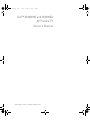 1
1
-
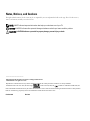 2
2
-
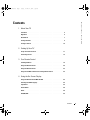 3
3
-
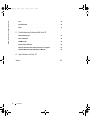 4
4
-
 5
5
-
 6
6
-
 7
7
-
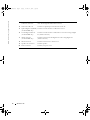 8
8
-
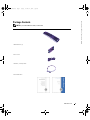 9
9
-
 10
10
-
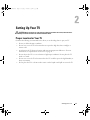 11
11
-
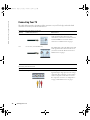 12
12
-
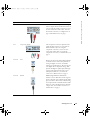 13
13
-
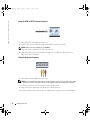 14
14
-
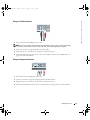 15
15
-
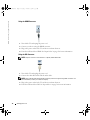 16
16
-
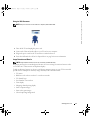 17
17
-
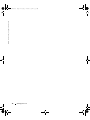 18
18
-
 19
19
-
 20
20
-
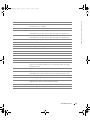 21
21
-
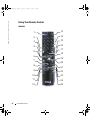 22
22
-
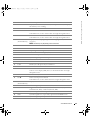 23
23
-
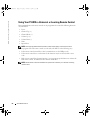 24
24
-
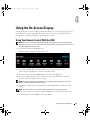 25
25
-
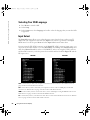 26
26
-
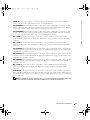 27
27
-
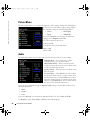 28
28
-
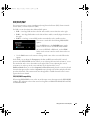 29
29
-
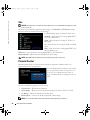 30
30
-
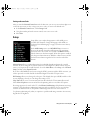 31
31
-
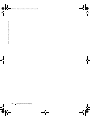 32
32
-
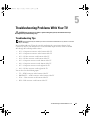 33
33
-
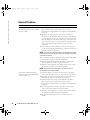 34
34
-
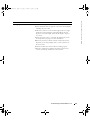 35
35
-
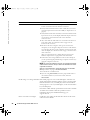 36
36
-
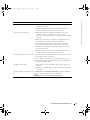 37
37
-
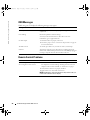 38
38
-
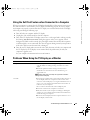 39
39
-
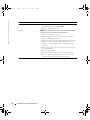 40
40
-
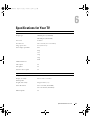 41
41
-
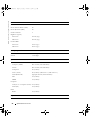 42
42
-
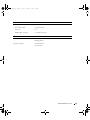 43
43
-
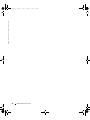 44
44
-
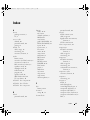 45
45
-
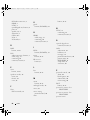 46
46
-
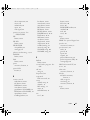 47
47
-
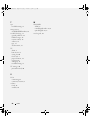 48
48
-
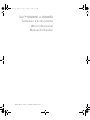 49
49
-
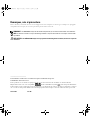 50
50
-
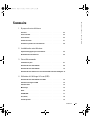 51
51
-
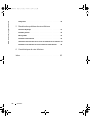 52
52
-
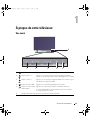 53
53
-
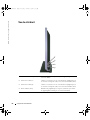 54
54
-
 55
55
-
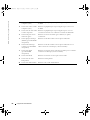 56
56
-
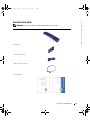 57
57
-
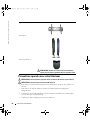 58
58
-
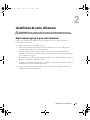 59
59
-
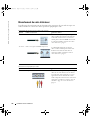 60
60
-
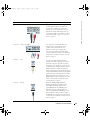 61
61
-
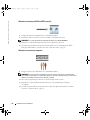 62
62
-
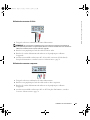 63
63
-
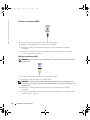 64
64
-
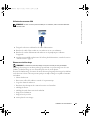 65
65
-
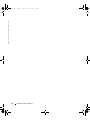 66
66
-
 67
67
-
 68
68
-
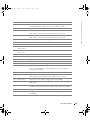 69
69
-
 70
70
-
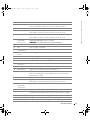 71
71
-
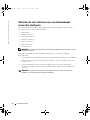 72
72
-
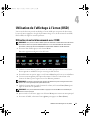 73
73
-
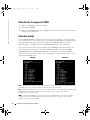 74
74
-
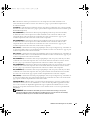 75
75
-
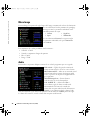 76
76
-
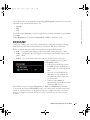 77
77
-
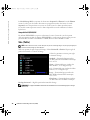 78
78
-
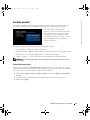 79
79
-
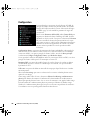 80
80
-
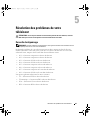 81
81
-
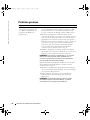 82
82
-
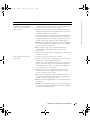 83
83
-
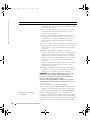 84
84
-
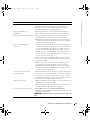 85
85
-
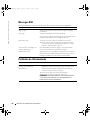 86
86
-
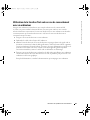 87
87
-
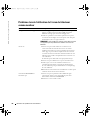 88
88
-
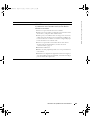 89
89
-
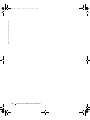 90
90
-
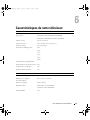 91
91
-
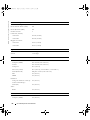 92
92
-
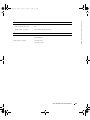 93
93
-
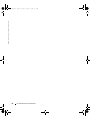 94
94
-
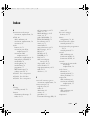 95
95
-
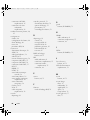 96
96
-
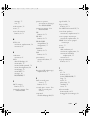 97
97
-
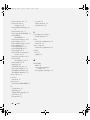 98
98
-
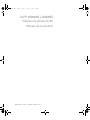 99
99
-
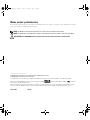 100
100
-
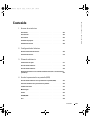 101
101
-
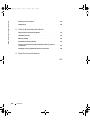 102
102
-
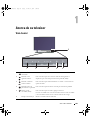 103
103
-
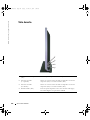 104
104
-
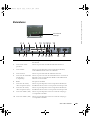 105
105
-
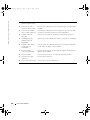 106
106
-
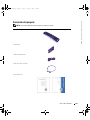 107
107
-
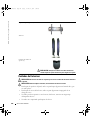 108
108
-
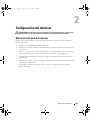 109
109
-
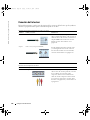 110
110
-
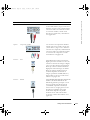 111
111
-
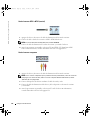 112
112
-
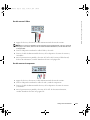 113
113
-
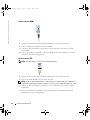 114
114
-
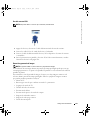 115
115
-
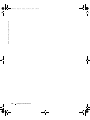 116
116
-
 117
117
-
 118
118
-
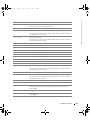 119
119
-
 120
120
-
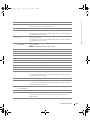 121
121
-
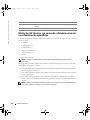 122
122
-
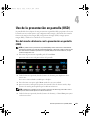 123
123
-
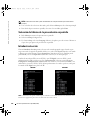 124
124
-
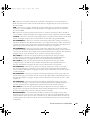 125
125
-
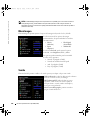 126
126
-
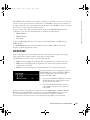 127
127
-
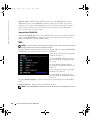 128
128
-
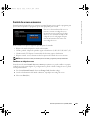 129
129
-
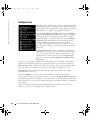 130
130
-
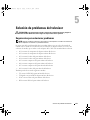 131
131
-
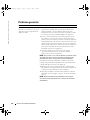 132
132
-
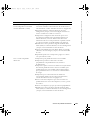 133
133
-
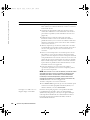 134
134
-
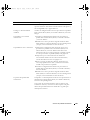 135
135
-
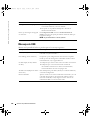 136
136
-
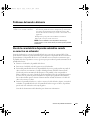 137
137
-
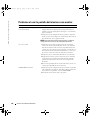 138
138
-
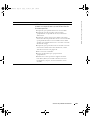 139
139
-
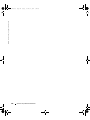 140
140
-
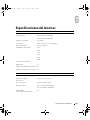 141
141
-
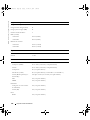 142
142
-
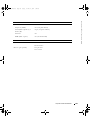 143
143
-
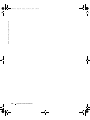 144
144
-
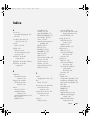 145
145
-
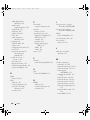 146
146
-
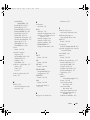 147
147
-
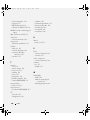 148
148
Dell LCD TV W4200 Le manuel du propriétaire
- Catégorie
- Protecteurs de câbles
- Taper
- Le manuel du propriétaire
dans d''autres langues
- English: Dell LCD TV W4200 Owner's manual
- español: Dell LCD TV W4200 El manual del propietario
Documents connexes
-
Dell W3707C Manuel utilisateur
-
Dell W3706M Manuel utilisateur
-
Dell LCD TV W3207C Le manuel du propriétaire
-
Dell W4200 Manuel utilisateur
-
Dell LCD TV W4200 Guide de démarrage rapide
-
Dell LCD TV W4200 Mode d'emploi
-
Dell LCD TV W4200 Mode d'emploi
-
Dell LCD TV W4200 Le manuel du propriétaire
-
Dell LCD TV W4200 Guide de démarrage rapide
-
Dell LCD TV W2600 Mode d'emploi